esxi5同步windows2008 r2域控做的ntp服务
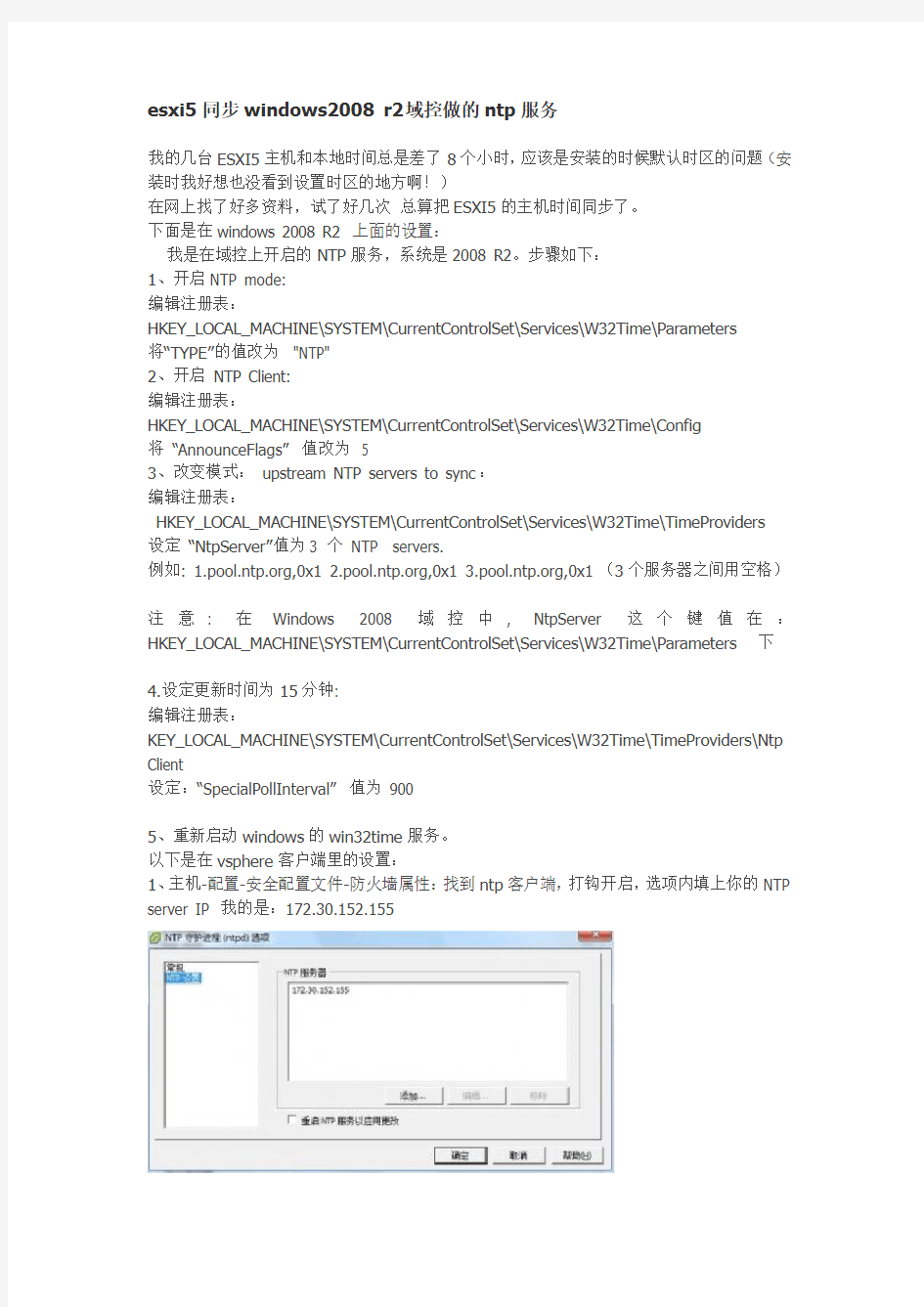
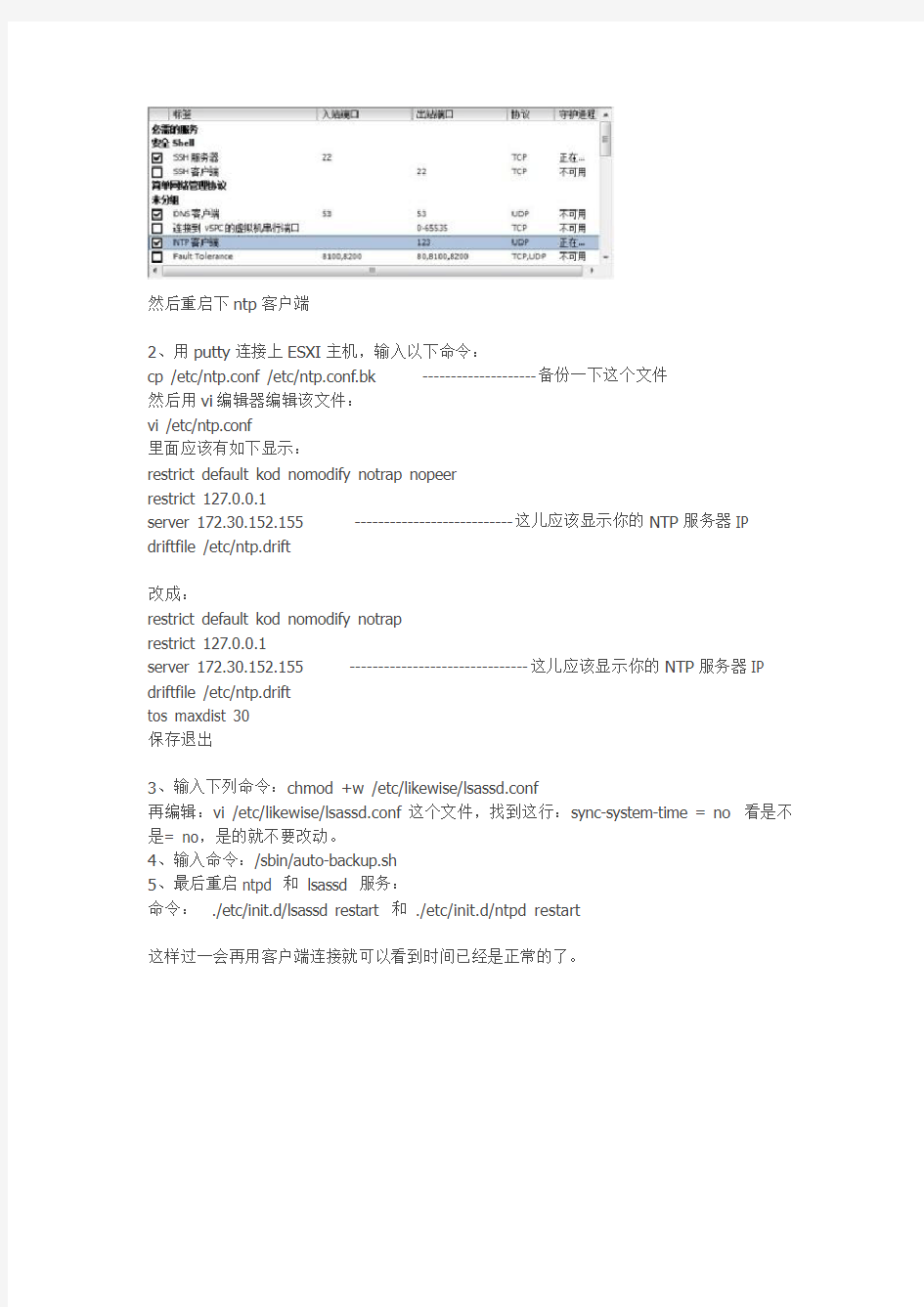
esxi5同步windows2008 r2域控做的ntp服务
我的几台ESXI5主机和本地时间总是差了8个小时,应该是安装的时候默认时区的问题(安装时我好想也没看到设置时区的地方啊!)
在网上找了好多资料,试了好几次总算把ESXI5的主机时间同步了。
下面是在windows 2008 R2 上面的设置:
我是在域控上开启的NTP服务,系统是2008 R2。步骤如下:
1、开启NTP mode:
编辑注册表:
HKEY_LOCAL_MACHINE\SYSTEM\CurrentControlSet\Services\W32Time\Parameters
将“TYPE”的值改为 "NTP"
2、开启NTP Client:
编辑注册表:
HKEY_LOCAL_MACHINE\SYSTEM\CurrentControlSet\Services\W32Time\Config
将“AnnounceFlags” 值改为 5
3、改变模式:upstream NTP servers to sync:
编辑注册表:
HKEY_LOCAL_MACHINE\SYSTEM\CurrentControlSet\Services\W32Time\TimeProviders 设定“NtpServer”值为3 个NTP servers.
例如: https://www.360docs.net/doc/9f9102395.html,,0x1 https://www.360docs.net/doc/9f9102395.html,,0x1 https://www.360docs.net/doc/9f9102395.html,,0x1(3个服务器之间用空格)
注意: 在Windows 2008 域控中, NtpServer 这个键值在:HKEY_LOCAL_MACHINE\SYSTEM\CurrentControlSet\Services\W32Time\Parameters 下
4.设定更新时间为15分钟:
编辑注册表:
KEY_LOCAL_MACHINE\SYSTEM\CurrentControlSet\Services\W32Time\TimeProviders\Ntp Client
设定:“SpecialPollInterval” 值为900
5、重新启动windows的win32time服务。
以下是在vsphere客户端里的设置:
1、主机-配置-安全配置文件-防火墙属性:找到ntp客户端,打钩开启,选项内填上你的NTP server IP 我的是:172.30.152.155
然后重启下ntp客户端
2、用putty连接上ESXI主机,输入以下命令:
cp /etc/ntp.conf /etc/ntp.conf.bk --------------------备份一下这个文件
然后用vi编辑器编辑该文件:
vi /etc/ntp.conf
里面应该有如下显示:
restrict default kod nomodify notrap nopeer
restrict 127.0.0.1
server 172.30.152.155 ---------------------------这儿应该显示你的NTP服务器IP driftfile /etc/ntp.drift
改成:
restrict default kod nomodify notrap
restrict 127.0.0.1
server 172.30.152.155 -------------------------------这儿应该显示你的NTP服务器IP driftfile /etc/ntp.drift
tos maxdist 30
保存退出
3、输入下列命令:chmod +w /etc/likewise/lsassd.conf
再编辑:vi /etc/likewise/lsassd.conf这个文件,找到这行:sync-system-time = no 看是不是= no,是的就不要改动。
4、输入命令:/sbin/auto-backup.sh
5、最后重启ntpd 和lsassd 服务:
命令: ./etc/init.d/lsassd restart 和 ./etc/init.d/ntpd restart
这样过一会再用客户端连接就可以看到时间已经是正常的了。
域控服务器迁移步骤(精)
域控服务器迁移步骤 假设主域控制器的IP为192.168.1.10,额外域控制器的IP为192.168.1.20 第一步:主域迁移之前的备份: 1. 备份主域服务器的系统状态 2. 备份主域服务器的系统镜像 3. 备份额外域服务器的系统状态 4. 备份额外域服务器的系统镜像 第二步:主域控制迁移: 1.在主域控服务器(19 2.168.1.10)上查看FSMO(五种主控角色)的owner(拥有者),安装Windows Server 2003系统光盘中的Support目录下的support tools 工具,然后打开提示符输入: netdom query fsmo 查看域控主机的五种角色是不是都在主域服务器上,当然也有可能在备份域控服务器上。 2.将域控角色转移到备份域服务器(192.168.1.20) 在主域控服务器(192.168.1.10)执行以下命令: 2.1 进入命令提示符窗口,在命令提示符下输入: ntdsutil 回车, 再输入:roles 回车, 再输入connections 回车, 再输入connect to server 192.168.1.20 (连接到额外域控制器) 提示绑定成功后,输入q退出。 2.2 依次输入以下命令: Transfer domain naming master Transfer infrastructure master Transfer PDC Transfer RID master Transfer schema master 以上的命令在输入完成一条后都会有提示是否传送角色到新的服务器,选择YES,完成后按Q退出界面。 2.3 五个步骤完成以后,进入192.168.1.20,检查一下是否全部转移到备份服务器192.168.1.20上,打开提示符输入: netdom query fsmo 再次查看域控制器的5个角色是不是都在192.168.1.20上面。 3. 转移全局编录: 3.1 打开“活动目录站点和服务”,展开site->default-first-site-name->servers,展开192.168.1.20, 右击【NTDS Settings】点【属性】,勾上全局编录前面的勾。 然后展开192.168.1.10,右击【NTDS Settings】点【属性】,去掉全局编录前面的勾。
域内时间同步设置
域内各个服务器的时间保持一致,是一个很重要而又往往又容易被人忽略的问题,如果时间不同步或出现异常,往往会出现以下问题: 1. 服务器上应用程序Server端无法获取准确的日期,导致反馈给客户端的日期时间不准确 2. 系统日志上时间不正确,无法通过时间点查找错误信息 3. VPN用户无法连接网络,导致无法正常工作 4. Failover Cluster无法正常启动或切换 … 以下内容,我们会介绍如下获取修改系统时间,如何设置成与时间服务器同步,并介绍各个常用的与时间有关的命令。 一.常见命令 1. 修改当前计算机时间 使用time命令,同时会要求您重设时间 如果不需要设置时间,则直接回车即可 这个命令仅限于粗糙的时间调整。 2. 获取当前计算机的日期及时间信息 在Windows HyperV中,用户无法看到图形界面的日期与时间信息,但可以通过以下命令进行查看: a) 在命令行中输入timedate.cpl, 系统自动弹出日期,时间设置窗口,可以在此位置进行设置 b) 在命令行中输入net time [url=file:///]\\IP[/url]地址或计算机名称,此命令还可以查看其他计算机的当前时间,例如: net time [url=file:///]\\3.242.107.129[/url], 如果是域内计算机,想查看当前域的整体时间net time /domain:shinseifin
3. 显示时区 a) Timedate.cpl b) W32tm /tz 显示本地计算机时区设置 4. 很多时间我们想知道,当前域内的计算机是从哪个服务器同步的时间,可以用如下命令: W32tm /monitor /computers:计算机名称 或者w32tm /monitor /domain:域名 结果如下
NTP同步过程要点
NTP协议 一、NTP数据帧格式 下图所示是NTP数据帧的帧头格式: 0 1 2 3 4 5 6 7 8 9 0 1 2 3 4 5 6 7 8 9 0 1 2 3 4 5 6 7 8 9 0 1 +-+-+-+-+-+-+-+-+-+-+-+-+-+-+-+-+-+-+-+-+-+-+-+-+-+-+-+-+-+-+-+-+ |LI | VN |Mode | Stratum | Poll | Precision | +-+-+-+-+-+-+-+-+-+-+-+-+-+-+-+-+-+-+-+-+-+-+-+-+-+-+-+-+-+-+-+-+ | Seconds | +-+-+-+-+-+-+-+-+-+-+-+-+-+-+-+-+-+-+-+-+-+-+-+-+-+-+-+-+-+-+-+-+ | Seconds Fraction | +-+-+-+-+-+-+-+-+-+-+-+-+-+-+-+-+-+-+-+-+-+-+-+-+-+-+-+-+-+-+-+-+ | 原始时间戳(64) | +-+-+-+-+-+-+-+-+-+-+-+-+-+-+-+-+-+-+-+-+-+-+-+-+-+-+-+-+-+-+-+-+ | 接收时间戳(64) | +-+-+-+-+-+-+-+-+-+-+-+-+-+-+-+-+-+-+-+-+-+-+-+-+-+-+-+-+-+-+-+-+ | 传送时间戳 (64) | +-+-+-+-+-+-+-+-+-+-+-+-+-+-+-+-+-+-+-+-+-+-+-+-+-+-+-+-+-+-+-+-+ | 参考时间戳(64) | +-+-+-+-+-+-+-+-+-+-+-+-+-+-+-+-+-+-+-+-+-+-+-+-+-+-+-+-+-+-+-+-+ 1、LI 闰秒标识器:使用两个比特表示,用来预警最近一分钟插入一秒或者删除一秒。 LI Value 含义 00 0 无预告 01 1 最近一分钟有61秒 10 2 最近一分钟有59秒 11 3 警告状态(时钟未同步) 2、VN 版本号:用三个比特表示的当前NTP的版本。 3、Mode 模式:用三个比特来表示模式 mode 含义 0 保留 1 对称性激活 2 被动的对称性 3 客户端 4 服务器 5 广播 6 为NTP控制性系保留 7 为自用保留 在点对点模式下,客户端机在请求中设置此字段为3,服务器在回答时设置此字段为4;在广播模式下,服务器在回答时设置此字段为5。 4、stratum(层):这是一个8bits的整数(无符号),表示当前时钟的层次水平,
服务器和应用系统迁移方案
服务器和应用系统迁移 方案 TYYGROUP system office room 【TYYUA16H-TYY-TYYYUA8Q8-
服务器和应用系统迁移方案一、迁移方案总体思路 新旧系统的迁移是一个整体系统工程。迁移必须保证用户系统建设的相关要求,在迁移过程中,我们需要重点考虑几个问题: 1、数据迁移如何保障“业务中断停机时间”。业务中断对于用户无论是运行环境还是测试环境均存在较大的恢复风险,这样的风险特别是对于时间敏感型数据还是对于数据完整性业务都是不可以接受的。我们基于这样的要求,考虑到如何将停机时间最小,能否实现0停机的建设目标? i.对于服务器操作系统而言,我们可以采用P2V的方式,利用操作系统的VolumeShadowCopy卷影副本复制服务作为基础,来实现在旧系统环境下的系统无修改,无停机的情况下,将数据和应用软件、操作系统环境、系统环境变量等全部以“快照”形式迁移到新服务器中。由此实现服务器环境的整体迁移。 ii.对于应用IIS和其他应用服务器来说,我们可以基于应用服务器的动态业务扩展集群方式,来实现服务器不停机环境下的增加业务节点操作,这样可以实现应用服务器“热添加”到新环境中的故障转移/负载均衡集群系统中,在部分应用服务中我们可以使用session会话复制来实现旧系统的全局环境变量和会话请求状态也迁移到新环境中来。考虑到会话复制和状态的快速实时,我们可以采用会话内存复制,考虑到会话复制和状态的安全性,我们可以采用会话数据库复制管理。 iii.对于数据库而言,我们可以基于数据库本身自带的数据库镜像技术、数据库日志传递技术来实现各自的分库、迁移库的构建,数据库镜像技术可以让我们不但保证数据库迁移的不停机,而且还可以保证万一迁移中出现停机故障也不影响源数据库,而日志传递技术构建的迁移可以保证系统数据库迁移以异步方式进行,这样可以让我们的系统环境在网络出现故障的情况依然可以进行迁移任务窗口的正常工作。 2、迁移涉及到的除了应用、实例、数据库的操作以外,还涉及到迁移前规划、迁移后测试的完整性测试。这些测试包括但不限于数据一致性测试、数据完整性测试、应用会话状态完整性测试、连接中断测试、数据恢复测试。只有这样才能保证迁移的安全性和有效性。
时间同步NTP
NTP网络时间协议 在网络管理中,我们需要网络中所有设备时间保持一致。这时可以通过NTP协议(端口号为123),使本地和远程服务器的时间进行同步。 本地设备和远程服务器同步时,会存在毫秒级的误差,如果别人再和自己同步,误差可能更大。Cisco设备把这样的精准度高低称为stratum,如果stratum值越大,就表示精准度越差,stratum值越小表示精准度就越好。比如远程服务器的stratum是2,本地设备和它同步后,自己的stratum就是3,如果别的设备再和自己同步,那么它得到的stratum就是4。 Cisco设备可以做为NTP客户端,和远程服务器同步;也可作为NTP服务器,向别的设备提供时间,和自己同步。如果将Cisco设备作为NTP服务器,默认的stratum是8。 时间和时区 如果一台Cisco设备需要做NTP时间服务器,就得先为自己配上时间,还需要为设备配置时区,中国使用东8时区。 1.配置时间 R1(config)#clock timezone BJ +8 配置时区为东8区 r1#clock set 8:00:00 1 mar 1 2012 配置时间为2012年3月1日8点 注:此时间为东8区2010年10月1日8点整,如果将时区更新,设备会自行计算时差将时间调整到对应时区的时间。 r1#show clock 2.配置NTP服务器 R1(config)# ntp master 3 配置master和stratum(默认为8) R1(config)# ntp source Loopback0 发送NTP消息时用loop0口(可选) 3.配置NTP Client R2(config)# clock timezone BJ +8 配置clock timezone, 与NTP SERVER保持一致R2(config)# ntp server 192.168.1.251 指定NTP服务器地址 查看结果: # sh ntp status # show clock
服务器设备搬迁方案
XXX客户 服务器设备搬迁方案 V1.4 2011年3月 目录 第 1 章搬迁内容...................................................................... 第 2 章搬迁思想...................................................................... 第 3 章搬迁要求...................................................................... 第 4 章搬迁方案的整体思路............................................................ 第 5 章搬迁步骤...................................................................... 5.1. PC 服务器搬迁步骤................................................................ 5.2. 搬迁原则......................................................................... 5.3. 新机房设备表..................................................................... 5.4. 系统、数据备份、恢复方案....................................................... 第 6 章服务器及系统测试方法.......................................................... 6.1. 系统测试......................................................................... 第7 章搬运时的配合工作.............................................................. 7.1. 搬迁前客户所要完成的工作....................................................... 7.2. 搬迁前广信公司所要完成的工作................................................... 第8 章搬迁计划与进度安排............................................................ 第9 章费用单项报价表................................................................
ad域配置时间服务器
ad域配置时间服务器 PDC如何设置外部服务器为权威服务器。将PDC的时间源同步服务器更改为公司内部的另外一台服务器(192.168.1.250),其他Linux服务器是用192.168.1.250这台服务器作为权威时间源服务器的 1.如何在PDC上设置将权威时间源服务器设置为19 2.168.1.250 2.如何检查PDC的时间服务器已经更改为192.168.1.250 3.如果检查PDC跟权威时间服务器192.168.1.250已经同步了 4.域内的其它DC不用做任何设置,就可以跟PDC保持时间同步了吧,客户 端也无需做任何操作吧,谢谢! 环境:Windows Server 2008 DC ,多Site 回答:根据您的描述,您知道如果在域环境中配置时间服务器。 首先,我们知道在域环境下时间同步非常重要,默认情况下如果DC之间或者DC 和client之间的时间差超过5分钟,那么Kerberos验证就是会失败(默认时间可以修改)。因此正确的配置时间架构将非常重要,一般来说我们按以下架构图来配置时间同步。 活动目录时间服务 在域环境中,PDC(拥有PDC Emulator 这个FSMO角色的DC)默认情况下是该域的权威时间服务器。 按照以上的时间同步层次图,一般情况下我们建议您将顶端的PDC(如果是多域环境,则选择根域的PDC)的时间源服务器指向外部可靠的时间源比如 https://www.360docs.net/doc/9f9102395.html,。
1.您可以通过以下命令设置时间同步源: o w32tm /config /manualpeerlist:
ntp时间同步,各种配置方法
ntp时间同步,各种配置方法 1 Windows xp NTP服务器的配置(2003配置方式一样) 1) 首先需要关闭作为NTP服务器的windows系统自带的防火墙,否则将同步不成功。 2) 单击―开始‖,单击―运行‖,键入regedit,然后单击―确定‖。 找到下面的注册表项然后单击它: HKEY_LOCAL_MACHINE\SYSTEM\CurrentControlSet\Services\W32Time\Config\ 在右窗格中,右键单击―AnnounceFlags‖,然后单击―修改‖。 在―编辑DWORD 值‖对话框中的―数值数据‖下,键入5,然后单击―确定‖。 3) 启用NTPServer。 a. 找到并单击下面的注册表子项: HKEY_LOCAL_MACHINE\SYSTEM\CurrentControlSet\Services\W32Time\TimeProviders\NtpSer ver\ b. 在右窗格中,右键单击―Enabled‖,然后单击―修改‖。 c. 在―编辑DWORD 值‖对话框中的―数值数据‖下,键入1,然后单击―确定‖。
4) 关闭NTP client 找到并单击下面的注册表子项: a) HKEY_LOCAL_MACHINE\SYSTEM\CurrentControlSet\Services\W32Time\TimeProviders\Ntpclie nt\ b) 在右窗格中,右键单击―Enabled‖,然后单击―修改‖。 c) 在―编辑DWORD 值‖对话框中的―数值数据‖下,键入0,然后单击―确定‖。 5) 退出注册表编辑器。 在命令提示符处,键入以下命令以重新启动Windows 时间服务,然后按Enter: net stop w32time && net start w32time 2 Windows(2003、XP)系统的NTP同步配置 2.1 Windows客户端的设置 1) 首先需要关闭作为NTP客户端的windows系统自带的防火墙,否则将同步不成功。 2) 设定同步时间间隔,在―开始‖菜单→―运行‖项下输入―Regedit‖进入注册表编辑器。 展开 [ HKEY_LOCAL_MACHINESYSTEMCurrentControlSetServicesW32TimeTimeProvidersNtpClient ]
win2003域控制器 升级 迁移到win2008R2详细步骤
win2003域控制器升级迁移到win2008的详细步骤 原 Domain Control情况如下: 计算机名: whdgap01.WHDG.local IP地址: 192.168.2.31/24 (DNS: 192.168.2.31;202.96.134.133 GW:192.168.2.1/24) 操作系统: Windows Server 2003 Enterprise Edition SP1 提供服务: Domain Control、DNS 完成升级后,增加 Server2008为域控制器 计算机名: whdgap01.WHDG.local IP地址: 192.168.2.31/24 (DNS: 192.168.2.31;202.96.134.133 GW:192.168.2.1/24) 操作系统: Windows Server 2008 R2 enterprise 提供服务: Domain Control、DNS Win2003域添加Win2008域控制器 1、安装Windows Server 2008服务器。 2、将win2008加入域whdg中
3、对Forest(林)、 Domian(域)和RODC(域控制器)进行扩展。 在原 Windows Server 2003 域控制器上运行 Windows Server 2008的ADPREP工具,该工具位于 Windows Server 2008 光盘中的 Source\adprep目录下,复制 adprep目录到Windows Server 2003域控制上的任意磁盘分区中。 注意:扩展操作在DC2003(域控制器)上进行操作。 开始-运行-CMD,进入D分区的ADPREP目录输入 adprep /forestprep 根据提示,选择”C “,并按下 Enter键继续。(林拓展)
dns服务器迁移方法简单说明
dns服务器迁移方法简单说明 dns服务器迁移方法如下: first: 若要将区域文件从一台服务器移到另一台服务器,请按照下列步骤操作: 注意:要使用以下方法,必须在一台基于Windows 2000 的新服务器上安装Windows 2000 DNS 服务器服务。此前,应未对DNS 服务器服务进行任何配置。1. 在DNS 区域当前所在的DNS 服务器上,将所有Active Directory 集成区域更改为标准主要区域。此操作将创建目标DNS 服务器所需的区域文件。 2. 停止两台DNS 服务器上的DNS 服务器服务。 3. 手动将%SystemRoot%\System32\DNS 文件夹的全部内容(包括子文件夹)从源服务器复制到目标服务器。 4. 在当前DNS 服务器上,启动注册表编辑器(Regedit.exe)。 5. 找到并单击下面的注册表子项:HKEY_LOCAL_MACHINE\System\CurrentControlSet\Services\DNS\Zones 6. 将区域项导出到注册表文件。 7. 找到并单击下面的注册表子项:HKEY_LOCAL_MACHINE\Software\Microsoft\Windows NT\CurrentVersion\DNS Server\Zones 8. 将区域项导出到注册表文件。 9. 在目标DNS 服务器上,双击每个注册表文件,将Zones 子项导入到注册表中。 10. 关闭当前DNS 服务器,并将其IP 地址转移给目标DNS 服务器。 11. 在目标DNS 服务器上,启动DNS 服务器服务。要开始注册服务器的A 和PTR 资源记录,请在命令提示符下运行以下命令: ipconfig /registerdns 12. 如果此服务器同时还是域控制器,请停止并重新启动Net Logon 服务来注册服务(SRV) 记录,或在命令提示符下运行以下命令: netdiag /fix 13. 如果替换DNS 服务器是域控制器,则可将其上以前是Active Directory 集成区域的标准区域转换回Active Directory 集成区域。 14. 确认每个区域上的SOA 资源记录包含正确的主服务器名,并且区域的NS 资源记录正确无误 second:
解决局域网内的时间同步问题
解决局域网时间同步问题,建立自己的时间服务器(在xp上测试通过)因为种种原因,客户端管理电脑时间会与服务器的时间不一致,造成很多软件不能正常工作或者说获取的前端数据有时间差。一台台修改时间,自然很不方便。目前用的比较多的办法就是NET TIME命令,来同步局域网其他一台机器,。经过我们自己反复试验,终于成功设置好了自己的时间服务器,完全可以用XP自带的windows time 服务来自动更新时间。无须借用其他程序。现将方法公布!目前测试过XP可以做服务器。 1. 将服务器类型更改为NTP。为此,请按照下列步骤操作: a. 单击“开始”,单击“运行”,键入regedit,然后单击“确定”。 b. 找到并单击下面的注册表子项: HKEY_LOCAL_MACHINE\SYSTEM\CurrentControlSet\Services\W32Time\Parameters\Type c. 在右窗格中,右键单击“Type”,然后单击“修改”。 d. 在“编辑值”的“数值数据”框中键入NTP,然后单击“确定”。 2. 将AnnounceFlags 设置为5。为此,请按照下列步骤操作: a. 找到并单击下面的注册表子项: HKEY_LOCAL_MACHINE\SYSTEM\CurrentControlSet\Services\W32Time\Config\AnnounceFlags b. 在右窗格中,右键单击“AnnounceFlags”,然后单击“修改”。 c. 在“编辑DWORD 值”的“数值数据”框中键入5(原为十六进制a),然后单击“确定”。 3. 启用NTPServer。为此,请按照下列步骤操作: a. 找到并单击下面的注册表子项: HKEY_LOCAL_MACHINE\SYSTEM\CurrentControlSet\Services\W32Time\TimeProviders\NtpServer b. 在右窗格中,右键单击“Enabled”,然后单击“修改”。 c. 在“编辑DWORD 值”的“数值数据”框中键入1(原为十六进制),然后单击“确定”。 进服务-停止windows time 服务,再启动windows time 服务。这样时间服务器就配置完毕 客户机设置: 注册表项MaxPosPhaseCorrection 路径HKEY_LOCAL_MACHINE\SYSTEM\CurrentControlSet\Services\W32Time\Config 十进制修改为999999999(原为十六进制d2f0) 注册表项MaxNegPhaseCorrection 路径HKEY_LOCAL_MACHINE\SYSTEM\CurrentControlSet\Services\W32Time\Config 十进制修改为999999999(原为十六进制d2f0)
ntp时间同步,各种配置方法
n t p时间同步,各种配置 方法 内部编号:(YUUT-TBBY-MMUT-URRUY-UOOY-DBUYI-0128)
1 Windows xp NTP服务器的配置(2003配置方式一样) 1) 首先需要关闭作为NTP服务器的windows系统自带的防火墙,否则将同步不成功。 2) 单击“开始”,单击“运行”,键入 regedit,然后单击“确定”。 找到下面的注册表项然后单击它: HKEY_LOCAL_MACHINE\SYSTEM\CurrentControlSet\Services\W32Time\Config\ 在右窗格中,右键单击“AnnounceFlags”,然后单击“修改”。 在“编辑 DWORD 值”对话框中的“数值数据”下,键入 5,然后单击“确定”。 3) 启用 NTPServer。 a. 找到并单击下面的注册表子项: HKEY_LOCAL_MACHINE\SYSTEM\CurrentControlSet\Services\W32Time\TimeProvid ers\NtpServer\ b. 在右窗格中,右键单击“Enabled”,然后单击“修改”。 c. 在“编辑 DWORD 值”对话框中的“数值数据”下,键入 1,然后单击“确定”。 4) 关闭NTP client 找到并单击下面的注册表子项:
a) HKEY_LOCAL_MACHINE\SYSTEM\CurrentControlSet\Services\W32Time\TimeProvid ers\Ntpclient\ b) 在右窗格中,右键单击“Enabled”,然后单击“修改”。 c) 在“编辑 DWORD 值”对话框中的“数值数据”下,键入 0,然后单击“确定”。 5) 退出注册表编辑器。 在命令提示符处,键入以下命令以重新启动 Windows 时间服务,然后按 Enter:net stop w32time && net start w32time 2 Windows(2003、XP)系统的NTP同步配置 Windows客户端的设置 1) 首先需要关闭作为NTP客户端的windows系统自带的防火墙,否则将同步不成功。 2) 设定同步时间间隔,在“开始”菜单→“运行”项下输入“Regedit”进入注册表编辑器。 展开 [ HKEY_LOCAL_MACHINESYSTEMCurrentControlSetServicesW32TimeTimeProviders
AD域的迁移
主域控制器的迁移 现有环境:一台主域控制器(含AD和数据库及其WEB程序);有一台备份域控制器;一台新的服务器6850。 目的:将主域控制器迁移到新的服务器6850上 步骤:1.首先将6850作为备份域控制器 2. SERVER1的所有信息从活动目录里面删除 3.把FSMO角色强行夺取过来 4.设置全局编录 具体操作: (1)运行dcpromo命令 (3)弹出Active Directory安装向导,点“下一步” (4)这里以默认,点“下一步”
(5)选“现有域的额外域控制器”,点“下一步” 随后--输入管理员及密码--还原模式密码--最后一步配置(没有截图了) 加入过程中可能会碰到问题,如果有的话 参考https://www.360docs.net/doc/9f9102395.html,/archiver/tid-151189.html https://www.360docs.net/doc/9f9102395.html,/t/20030910/10/2243270.html# 然后到google上去查找! 运行ntdsutil
Metadata cleanup ----清理不使用的服务器的对象 Select operation target Connet to domain https://www.360docs.net/doc/9f9102395.html, Quit List sites List domains in site--显示一下Site中的域 Select domain 0
List servers for domain in site—找到2台服务器 Select server 0--删除0号已经坏掉的服务器 Quit—退到上一层菜单 Remove selected server—删除服务器对象 使用ADSI EDIT工具删除Active Directory users and computers中的Domain controllers中欲删除的服务器对象
域控服务器备份和恢复
域控服务器系统备份和恢复说明 系统备份与恢复 公司局域网中域控服务器担任DNS服务、AD服务2种角色,AD 服务和DNS服务可以通过备份系统状态一起备份。在安装配置好域控服务器后,备份系统原始状态,包括对C盘分区镜像备份;在客户机加域和调试等工作完成后,备份AD、DNS服务,C盘镜像文件和这2个服务每7天备份一次,备份文件名称加日期,分别存放在2T 硬盘下“域控服务器备份”文件夹下的“DC系统状态备份”和“DC 镜像文件备份” 1 AD服务和DNS服务备份与恢复 1.1、备份方案 AD 中数据可以分为AD 数据库及相关文件和SYSVOL(系统卷)。其中AD数据库包括Ntds.dit(数据库)、Edbxxxxx.log(事物日志)、Edb.chk(检查点文件)、Res1.log 和Res2.log(预留的日志文件);系统卷包括文件系统联接、Net Logon 共享(保存着基于非Windows 2000/2003/xp 的网络客户端的登录脚本和策略对象)、用户登录脚本(基于Windows 2000 Professional、Windows xp 的客户端以及运行Windows 95、Windows 98 或Windows NT 4.0 的客户端)、Windows 2000/2003/xp 组策略以及需要在域控制器上可用并需要在域控制器间同步的文件复制服务(FRS) 的分段目录和文件。 系统状态是相互依赖的系统组件的集合,包括系统启动文件、系
统注册表、COM+类的注册数据库。 当备份系统状态时,AD会作为其中的一部分进行备份,所以选择系统自带备份工具(ntbackup)备份系统状态来备份AD。 为了安全,我们一周备份一次。 1.2、备份过程 开始-运行-输入ntbackup,打开系统自带备份软件(也可以点击“开始-程序-附件-系统工具-备份”打开)。 按确定,进入备份工具欢迎页面 选择高级模式,进入高级模式欢迎页面:
linux(Red Hat)NTP时间同步的配置方法
局域网内 linux(Red Hat)NTP时间同步的配置方法 2009.12.31
目录 1.NTP跟踪层级安排 2.NTP配置数据对单点故障应对能力的评估3.NTP服务器- redhat服务器的配置数据及说明4.NTP客户机-redhat服务器的配置数据及说明
一.NTP跟踪层级安排 注1:如有其他与192.168.80.4同级的时钟源可用,则NTP的可靠性更佳。 网内所有NTP客户机由自已的NTP算法根据当时NTP服务器及网络状态自行选择NTP服务器:不是192.168.80.31就是192.168.80.34。一旦网内NTP客户机失
去了与网内NTP服务器的连接,将会按照自已的时钟频率将系统时间继续走下去,除了可能会造成日志时间和告警时间与标准时间有非常小的偏差外,不会对服务器应用或自身造成任何影响。 二.NTP配置数据对单点故障应对能力的评估 下面就局域网内系统中相关设备发生单点故障时,各设备的NTP时钟跟踪情况做一分析: 1.上级NTP服务器单机失效但vrrp有效: 2.上级NTP服务器vrrp失效): 3.局域网内的NTP server_1 (31)失效: 4.局域网内的NTP server_2 (34)失效:
三.NTP服务器-redhat服务器(31, 34)的配置数据及说明 (注:对NTP服务器的唯一要求是机器上不要跑双机系统。)1.NTP的配置文件(/etc/ntp.conf)的内容: ===============================#ntp restrict part restrict default kod nomodify notrap nopeer noquery restrict 127.0.0.1 restrict 192.168.80.0 mask 255.255.255.0 nomodify notrap restrict 192.168.81.0 mask 255.255.255.0 nomodify notrap #ntp server part server 192.168.80.4 version 3 server 127.127.1.0 #fudge 127.127.1.0 stratum 10 #ntp other part driftfile /var/lib/ntp/drift ==============================2.硬件时间每日有条件地被系统时间更新的配置 (1)创建硬件时间更新脚本:
服务器设备搬迁方案
XXX客户
目录 第1章搬迁内容 (3) 第2章搬迁思想 (5) 5 6 6 6 7 9 10 10 10 12 12 12 13 16
第1章搬迁内容 Xxx客户现有设备位于xxx机房,通过本次项目需要搬迁设备到xxx机房内,搬迁涉及的设备主要3台Dell R610和2台Dell R710服务器。
第2章搬迁思想 Xxx客户由于应用系统的调整,故现摆放在xxx机房的部分应用服务器将迁往xxx机房。考虑到本次服务器搬迁,所有的涉及搬迁的应用服务器均全部停用。在有限的时间内这样大动作的进行设备的物理位置的移动,为了确保所有的业务系统在规定的时间内均正常的恢复运行,本次搬迁方案的设计及项目管理的尤为 险的条件下由广信公司承担。 3、明确搬迁任务:机器的停电拆分、打包、搬运和到新机房后硬件安 装、系统恢复。 4、明确电源要求:在本次设备搬运前要确认目标机房由客户方完成所 有设备的电源改装工作。 5、搬迁应注意的事项:客户技术人员与广信公司技术人员共同负责监 督、负责系统的关闭、启动,负责协助客户在应急时的数据备份,
指导搬家公司对设备的打包和搬运。 第4章搬迁方案的整体思路 考虑到机房不在同一区域,存在一定的距离,部分设备先搬,确认系统没问题后再搬部分设备的方案不太现实。同时又考虑到尽量在最短时间内恢复应用系统的运行,避免因机房的设备搬迁造成部分业务系统的长期停顿,因此本次方案 为 那批设备,这样尽量挤兑出多余的时间给部分关键服务器搬运。 3、有可能目前中心机房部分需要搬迁的设备都已不在保修期内,故我公司 司会针对设备的种类与业务的性质安排专业工程师到现场拆装工作。 4、针对关键业务服务器应充分做好数据的备份工作,系统的备份工作。 5、进行现场调研,并画出系统连接图,并标识好所有线缆的标签工作,提 供设备安装时参考。
域控制器时间同步
域控制器时间同步及w32tm用法 (2011-07-05 13:07:37) 转载 分类:计算机与 Internet 标签: 杂谈 现象:域控制器和域内的计算机时间与internet上的时间不同步,老慢几分钟。 解决办法:设置NTP服务器,和外网时间同步。 一、修改DC注册表: HKEY_LOCAL_MACHINE\SYSTEM\CurrentControlSet\Services\W32Time\Parameters\type为NTP 二、设置权威服务器 1、设置权威服务器 在域控服务器上打开注册表,找到键值 HKEY_LOCAL_MACHINE\SYSTEM\CurrentControlSet\Services\W32Time\Config 修改键AnnounceFlags的值为十进制的10。 2、启用NTPServer HKEY_LOCAL_MACHINE\SYSTEM\CurrentControlSet\Services\W32Time\TimeProviders\NtpServe r 修改键Enabled的值为十进制的1 三、配置组策略,设置时间同步 1、打开“Active Directory用户和计算机”,在域上点右键,属性。组策略,打开。 2、在“Default Domain Policy”上右键,编辑。
3、计算机配置—管理模板—系统—Windows时间服务,双击“全局时间配置”,选择“已 启用”。 修改MaxNegPhaseCorrection的值为3600(即为3600秒,1小时) 修改MaxPosPhaseCorrection的值为3600(即为3600秒,1小时) 修改AnnounceFlags的值为5 点“应用”,“确定”。 4、计算机配置—管理模板—系统—Windows时间服务—时间提供程序,“启用 Windows NTP客户端”,选择“已启用”。 “配置Windows NTP客户端”,选择“已启用”。 修改NtpSever的值为https://www.360docs.net/doc/9f9102395.html,,0x6 修改Type的值为NTP 修改SpecialPollInterval的值为1800(30分钟) 四、W32TM用法 当修改完策略后使用gpupdate /force 更新策略,使用w32tm命令更新客户端的时钟。 很多时间我们想知道,当前域内的计算机是从哪个服务器同步的时间,可以用如下命令: W32tm /monitor /computers:计算机名称 或者w32tm /monitor /domain:域名 同步某一个机器的时钟:w32tm /resync /computer:172.21.200.100 1.启动“注册表编辑器”。 2.找到并单击下列注册表项,然后添加下列注册表值: HKEY_LOCAL_MACHINE\System\CurrentControlSet\Services\W32ti me\Config\
Linux NTP时间同步设置
设置NTP Server前的准备 其实这个标题应该改为设置"NTP Relay Server"前的准备更加合适. 因为不论我们的计算机设置多好运行时间久了都会产生误差,所以不足以给互连网上的其他服务器做NTP Server. 真正能够精确地测算时间的还是原子钟. 但由于原子钟十分的昂贵,只有少部分组织拥有, 他们连接到计算机之后就成了一台真正的NTP Server. 而我们所要做的就是连接到这些服务器上同步我们系统的时间,然后把我们自己的服务器做成NTP Relay Server再给互连网或是局域网内的用户提供同步服务 1.安装需要的RPM包 # rpm -ivh ntp-4.2.2p1-5.el5.rpm 那么第一步我们就要找到在互连网上给我们提供同步服务的NTP Server https://www.360docs.net/doc/9f9102395.html, https://www.360docs.net/doc/9f9102395.html, https://www.360docs.net/doc/9f9102395.html, 是NTP的官方网站,在这上面我们能找到离我们城市最近的NTP Server. NTP建议我们为了保障时间的准确性,最少找两个个NTP Server 2. 时间同步 第二步要做的就是在打开NTP服务器之前先和这些服务器做一个同步,使得我们机器的时间尽量接近标准时间. 这里我们能用ntpdate命令 代码: # ntpdate https://www.360docs.net/doc/9f9102395.html, 再执行一次看看结果 # ntpdate https://www.360docs.net/doc/9f9102395.html, 3. 设置和运行NTP CLIENT NTP的设置文件是/etc/ntp.conf. 我们只需要加入上面的NTP Server # vi /etc/ntp.conf server https://www.360docs.net/doc/9f9102395.html, server https://www.360docs.net/doc/9f9102395.html, server https://www.360docs.net/doc/9f9102395.html, 启动NTP Server,并且设置其在开机后自动运行 代码: # /etc/init.d/ntpd/start # chkconfig --level 35 ntpd on
